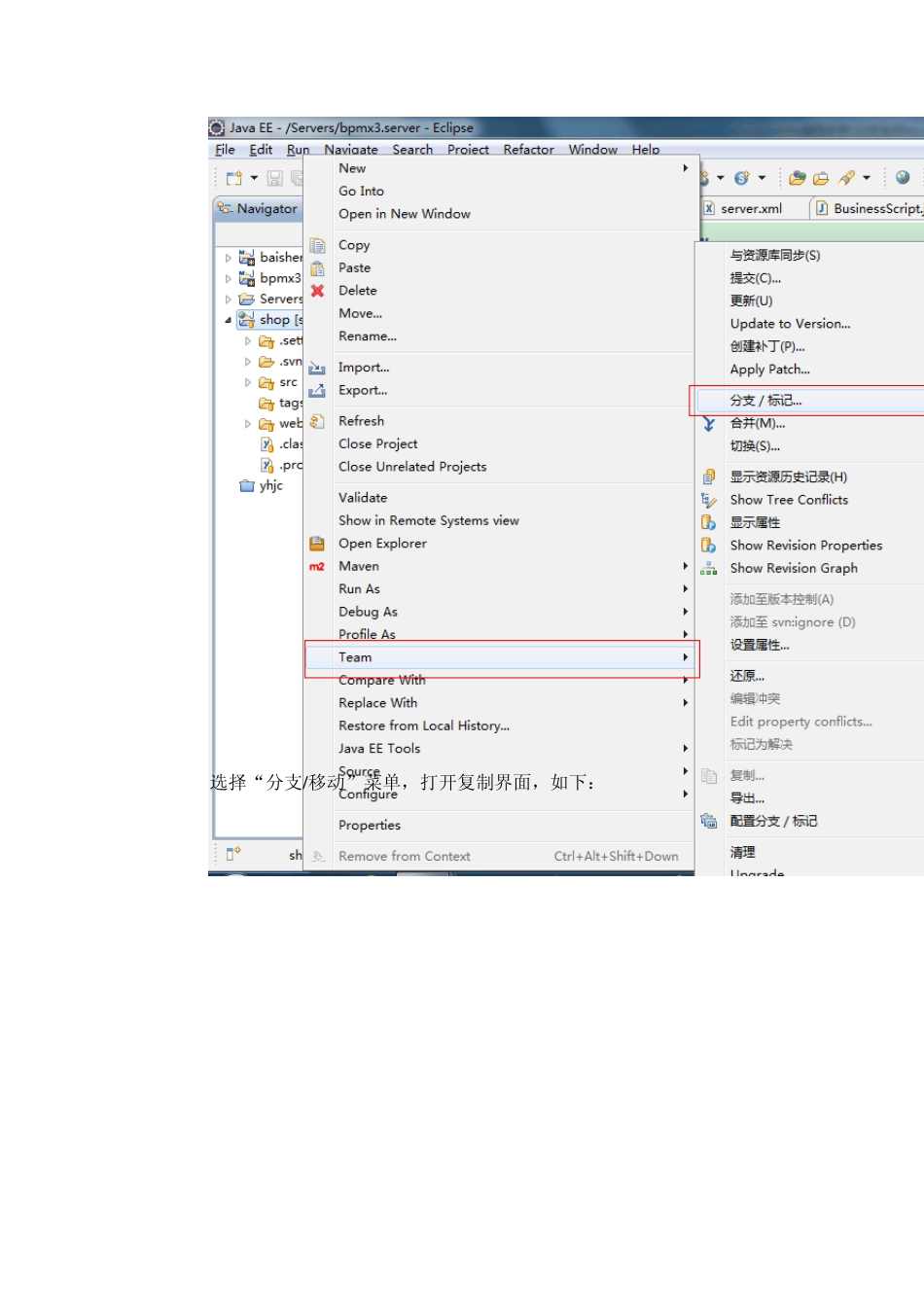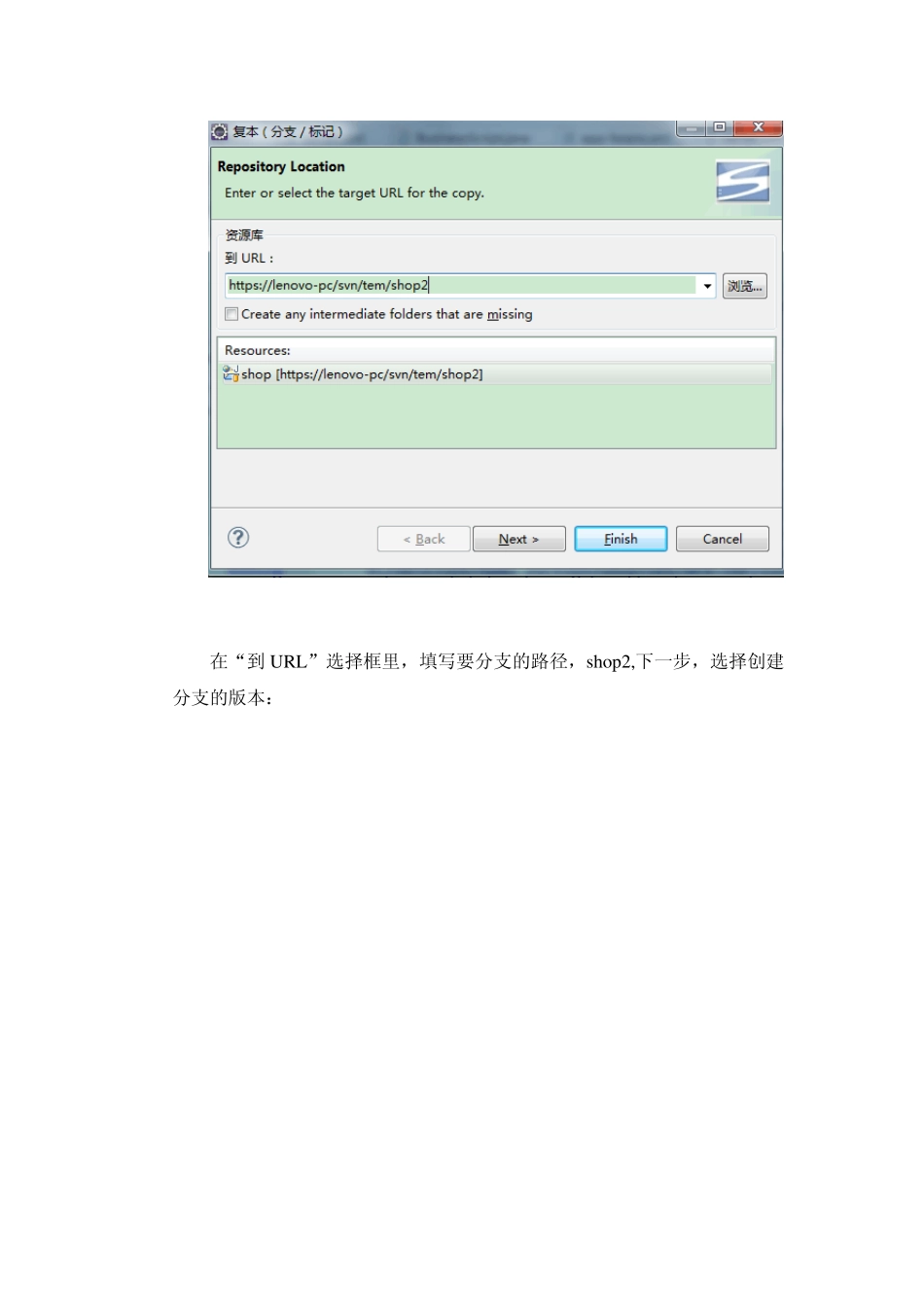Eclipse 下 Svn 的分支与合并指南 在开发过程中,灵活使用分支和合并,可以为我们的版本控制提供许多方便。 使用分支的场景 1. 要对某一个模块做重大调整,而不想别人打扰你或你不想打扰别人的工作,因为你修改的内容比较多,在没有完全改好并测试过之后就提交的话,别人更新后的程序就用不了了,但是如果你一直不提交,等到你完全改好后再提交,那 svn 的版本管理的作用体现在哪里?通过分支可以避免这个问题。 2. 主干已经开发完成,要进行发布,那把主干复制到分支,然后分支主要进行 bug 的修改和完善,而主干继续进行新特性的开发。比如我们要对框架进行升级工作,我们在目前的主干开发了差不多的时候,就可以准备发布 1.0 版本了,那我们把主干的复制到一个叫版本 1 的分支,在修复测试、发布 1.0 版本的同时,主干继续进行 2.0 的开发工作。当分支有 bug 修复的时候,同步到主干。 目前我们使用分支多是前一种情况。 创建分支 打开要创建分支的文件,可以是一个目录,也可以是一个文件,在该文件上右键点击,如图: 选择“分支/移动”菜单,打开复制界面,如下: 在“到 URL”选择框里,填写要分支的路径,shop2,下一步,选择创建分支的版本: 默认选择“HEAD 修订版”就可以了,就是 svn 上最新的版本。下一步,提交更改: 填写注释,点击“Finish”,完成分支的创建。创建后的分支如下: Svn 的分支和标签操作都是复制一份副本。可能有人觉得,如果创建太多分支的话,不停的复制,服务器会不会太多东西了,负荷太重了,这个大可放心,svn 的复制操作并不是真正的复制一份同样的数据,而是一个“钱复制”,它只是创建了一个链接而已,一个到主干的 连接。在你对分支没做任何修改之前,分支都只是一个链接,当你对分支的文件作了修改后,该文件在分支那才会真正的创建一个文件。 至此,分支已经创建完毕。 切换到分支,编辑分支内容 当你创建分支后,肯定是想在分支那修改东西。想修改分支的内容,要把本地的副本的切换到分支。操作步骤如下: 在本地工作区的 package Explorer 面板里,右击要切换分支的文件,在弹出的菜单现在 Team->切换,如图: 弹出的切换界面如下: 在“至 URL”选择框里,选择刚创建的分支。其他的选项默认。点击“OK”,完成切换操作。此时,本地的 peoject 目录已经切换到分支,而不再是主干了,当你修改提交时也是修改分支的文件。 合并分支到主干(合并主干...